Чтобы знать расположение определенных команд на вкладках и в группах, изучите схемы, приведенные ниже.
ВКЛАДКА ФАЙЛ
С помощью вкладки Файл можно создать новый файл, открыть или сохранить существующий файл либо распечатать презентацию. Популярные команды на вкладке Файл : Сохранить как Открыть Создать Печать
Создание эффективных презентаций в PowerPoint 2010
ВКЛАДКА ГЛАВНАЯ
Вкладка Главная позволяет импортировать объекты из других приложений, вставлять новые слайды, форматировать текст на слайде и работать с фигурами. Популярные команды на вкладке Главная : Вставить – Специальная вставка : позволяет импортировать текст, таблицы, и прочие объекты из других приложений. Создать слайд : создает слайд с предварительно выбранным макетом. Макет : позволяет изменить макет у текущего слайда (без потери информации). Восстановить : восстанавливает формат системных полей макета, а так же восстанавливает удаленные системные поля макета.
ВКЛАДКА ВСТАВКА
Вкладка Вставка позволяет вставлять в презентацию таблицы, фигуры, диаграммы, верхние и нижние колонтитулы. Популярные команды на вкладке Вставка : Таблица Рисунок Фигуры SmartArt Диаграмма Надпись Колонтитулы Гиперссылка
Обзор Microsoft PowerPoint: вкладка «Файл»
Создание эффективных презентаций в PowerPoint 2010
ВКЛАДКА ДИЗАЙН
С помощью вкладки Дизайн можно настроить фон, выбрать стиль и цвета темы или задать параметры страницы для презентации. Популярные команды на вкладке Дизайн : Темы : выбор образцов дизайна презентации. Цвета : выбор цветовой схемы презентации. Шрифты : выбор шрифтового набора презентации. Стили фона : цвет и стиль фона, как для презентации, так и для конкретного слайда.
Скрыть фоновые рисунки : отключение элементов оформления слайда.
ВКЛАДКА ПЕРЕХОДЫ
С помощью вкладки Переходы можно применить переходы к текущему слайду, изменить или удалить их. Популярные команды на вкладке Переходы : группа Переходы к этому слайду : позволяет выбрать переход, чтобы применить его к текущему слайду. раздел Смена слайдов позволяет выбрать вариант После и установить время, чтобы смена этого слайда выполнялась автоматически. Применить ко всем применяет настройку показа текущего слайда ко всем слайдам презентации.
ВКЛАДКА АНИМАЦИЯ
Вкладка Анимация позволяет применить эффекты анимации к объектам слайда, изменить, удалить или настроить эти эффекты. Популярные команды на вкладке Анимация : Добавить анимацию : позволяет выбрать эффект анимации, который требуется применить к выделенному объекту. Область анимации : открывает область задач для управления эффектами.
Создание эффективных презентаций в PowerPoint 2010 В группе Время находятся области для настройки эффектов: Начало и Продолжительность .
ВКЛАДКА ПОКАЗ СЛАЙДОВ
С помощью вкладки Показ слайдов можно запустить показ слайдов, настроить его параметры или скрыть отдельные слайды. Популярные команды на вкладке Показ слайдов : группа Начать показ слайдов с кнопками С начала и С текущего слайда . Настройка показа слайдов : открывает диалоговое окно Настройка презентации . Скрыть слайд : исключает слайд из показа презентации.
Панель инструментов Microsoft PowerPoint
ВКЛАДКА РЕЦЕНЗИРОВАНИЕ
С помощью вкладки Рецензирование можно проверить орфографию, изменить язык презентации или определить изменения в текущей презентации по сравнению с другой презентацией. Популярные команды на вкладке Рецензирование : группа Орфография : позволяет запустить проверку орфографии. группа Сравнить : позволяет определить изменения в текущей презентации по сравнению с другой презентацией.
ВКЛАДКА ВИД
Вкладка Вид позволяет показать образец слайда, образец заметок и сортировщик слайдов. Кроме того, здесь можно включить или выключить линейку, сетку и направляющие в документе. Популярные команды на вкладке Вид : группа Режимы просмотра презентации группа Режимы образцов группа Показать с элементами Линейка и Сетка .
Источник: studfile.net
MS PowerPoint — Урок 3. Панели инструментов PowerPoint
Для чего используется панель инструментов PowerPoint?
PowerPoint имеет 13 панелей инструментов, включая панель задач. По умолчанию уже доступны Стандартная панель (стандартная панель инструментов), Форматирование (панель форматирования) и Рисование (панель инструментов рисования).
Другие панели инструментов используются только для отдельных функций в PowerPoint.
Показать панель инструментов
В меню «Просмотр» выберите «Панели инструментов», а затем выберите панель инструментов, которую вы хотите отобразить (при отображении вы увидите галочку рядом с панелью инструментов).
Скрыть панель инструментов
В меню «Просмотр» выберите «Панели инструментов».
Выберите панель инструментов, которую вы хотите скрыть (вы не увидите галочки рядом с панелью инструментов, когда она скрыта)
Стандартная панель инструментов
Значки на стандартной стандартной панели инструментов часто используются для работы с текстом. Поместив указатель мыши на значок, вы увидите эффект и описание значка. Щелкните значок / действие, которое хотите применить к слайду.

Значки на стандартной панели инструментов и ее функции:
Начать новый файл презентации
Открыть файл презентации
Сохранить файл презентации
Установить права на открытие и изменение файла презентации
Отправить файл презентации по электронной почте
Распечатать файл слайд-шоу
Предварительный просмотр печати
Просмотреть перед печатью
Программа для проверки орфографических ошибок
Показать основное окно поиска
Вырезать выделенный текст или объект из буфера обмена
Скопируйте выделенный текст или объект из буфера обмена
Вставить элемент, выбранный из буфера обмена
Формат по образцу
Пропустить только что выполненное действие
Повторите действие, которое вы только что пропустили
Таблица и границы
Отобразить таблицы и панель инструментов границ (граница)
Разверните заголовок и текст слайда на вкладке «Структура».
Показать или скрыть символы форматирования
Показать / скрыть сетку
Показать или скрыть линии сетки
Цвет / оттенки серого
Показ слайд-шоу с цветным, черным, белым или оттенками серого
Увеличение масштаба слайда, области вкладки структуры или области вкладки слайда
Панель инструментов форматирования
Панель инструментов форматирования расположена в верхней части экрана. У каждого значка панели инструментов есть своя функция, которая позволяет вам изменять эффекты объекта на слайдах PowerPoit.

Значки на панели инструментов форматирования и функций:
Выберите стиль шрифта из раскрывающегося списка
Выберите размер шрифта из раскрывающегося списка
Применить к тексту полужирное форматирование
Применить формат текста курсивом
Применить формат нижнего колонтитула к тексту
Применить формат теневого шрифта к тексту
Выровнять по левому краю
Выровнять текст или объект по левому краю
Выровнять текст или объект по середине строки
Выровнять по правому краю
Выровнять текст или объект по правому краю
Выровнять текст или объект
Изменить направление текста
Изменить направление текста (горизонтальное — вертикальное)
Добавить / удалить числовой формат в начале выделенного абзаца
Добавить / удалить форматирование символов в начале выделенного абзаца текста
Увеличить размер шрифта
Увеличить размер шрифта
Уменьшить размер шрифта
Уменьшить размер шрифта
Уменьшить поле абзаца
Увеличить поле абзаца
Преобразовать цвет текста
Отобразить панель задач «Дизайн слайда»
Вставить новый слайд
Вставить новый слайд
В меню «Вставка» выберите «Новый слайд».
Или щелкните значок «Новый слайд» на панели инструментов «Форматирование».
Вставить копию слайда
В меню «Вставка» выберите «Дублировать слайд».
Копировать и вставлять слайды
Вы можете копировать и вставлять слайды в разделе «Обычный просмотр» на вкладке «Структура» и «Слайды» или в режиме «Сортировщик слайдов».
Копировать слайды с контуром
Щелкните значок слайда, который хотите скопировать.
Щелкните значок Копировать на стандартной панели инструментов.
Или щелкните правой кнопкой мыши значок слайда и выберите Копировать.
Щелкните значок слайда или место, в которое вы хотите поместить только что скопированный слайд.
Щелкните значок Вставить на стандартной панели инструментов. Или щелкните правой кнопкой мыши значок слайда и выберите Вставить.
Примечание : Вы также можете копировать и вставлять слайды на вкладке «Слайды» или в режиме сортировщика слайдов.
Вы можете удалять слайды в обычном режиме просмотра на вкладке «Структура» и в режиме «Слайды» или «Сортировщик слайдов».
Удалить слайды с помощью структуры
Щелкните значок слайда того слайда, который хотите удалить.
В меню «Правка» выберите «Удалить слайд».
Или щелкните правой кнопкой мыши значок слайда, который вы хотите удалить, и выберите «Удалить слайд».
Удалить слайды с вкладкой «Слайды»
Нажмите на миниатюрный слайд слайда, который хотите удалить.
В меню «Правка» выберите «Удалить слайд».
Или щелкните правой кнопкой мыши миниатюру слайда, который вы хотите удалить, и выберите «Удалить слайд».
Удалить слайды в режиме сортировщика слайдов
Нажмите на миниатюру слайда, который хотите удалить.
В меню «Правка» выберите «Удалить слайд».
Или щелкните правой кнопкой мыши миниатюру слайда, который вы хотите удалить, и выберите Удалить слайд.
Источник: snaptik.ru
Где находятся меню и панели инструментов?
Несмотря на то что последние версии PowerPoint по виду заметно отличаются от более ранних выпусков, в них по-прежнему доступны привычные команды и функции. Теперь все они визуально упорядочены в меню особого типа, которое называется лентой.
Давайте сначала посмотрим, как работает лента, а затем — как найти нужные функции.
Как работать с лентой?
Когда вы открываете документ PowerPoint, отображается лента, которая выглядит как ряд ярлыков, также называемых вкладками.
Если щелкнуть одну из вкладок ленты, она откроется и вы увидите инструменты и функции, которые в более ранних версиях PowerPoint находились в меню и на панелях инструментов.

Когда вы видите функцию со стрелкой , вы можете щелкнуть ее, чтобы получить дополнительные сведения или параметры.

Вы также можете заметить, что средства запуска в углу некоторых групп ленты, например в группах Буфер обмена и Шрифт. Щелкните их, чтобы открыть диалоговое окно, связанное с этой функцией. Например, средство запуска в группе Шрифт открывает поле Шрифт , где задаются такие эффекты, как зачеркивание, надстрочный символ или интервал между символами.
Содержимое вкладок ленты
Вкладки на ленте объединяют инструменты и функции в зависимости от цели использования. Например, чтобы слайды выглядели лучше, воспользуйтесь функциями на вкладке «Вид». Инструменты для анимирования объектов находятся на вкладке «Анимация».
Давайте вкратце рассмотрим функции, имеющиеся на вкладках ленты PowerPoint.
1. Вкладка «Главная»
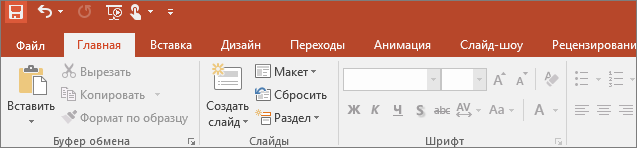
Вкладка «Главная» содержит команды Вырезать и Вставить, группы параметров Шрифт и Абзац, а также все, что нужно для добавления и упорядочения слайдов.
2. Вкладка «Вставка»
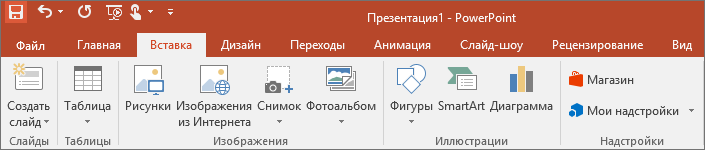
Чтобы добавить элементы на слайд, используйте вкладку Вставка. Это могут быть изображения, фигуры, диаграммы, ссылки, надписи, видео и многое другое.
3. Вкладка «Дизайн»
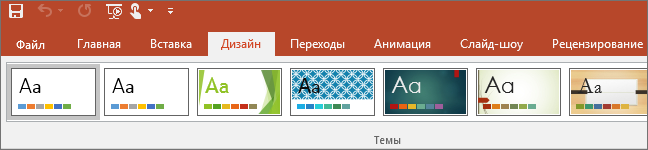
На вкладке Дизайн можно добавить тему или цветовую схему, или отформатировать фон слайда.
4. Вкладка «Переходы»
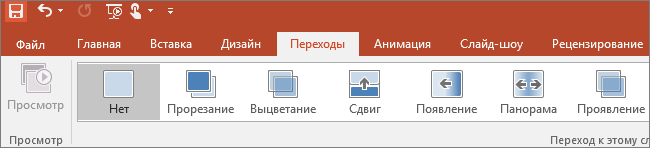
На вкладке Переходы вы можете установить способ смены слайдов. Найдите коллекцию возможных переходов в группе Переход на этот слайд . Щелкните Дополнительные в боковой части коллекции, чтобы просмотреть все переходы.
5. Вкладка «Анимация»
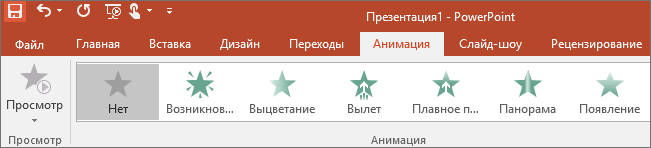
Используйте вкладку Анимация, чтобы управлять движениями элементов на слайдах. Обратите внимание, что вы можете увидеть множество возможных анимаций в коллекции в группе Анимация и просмотреть другие анимации, щелкнув Дополнительно .
6. Вкладка «Слайд-шоу»
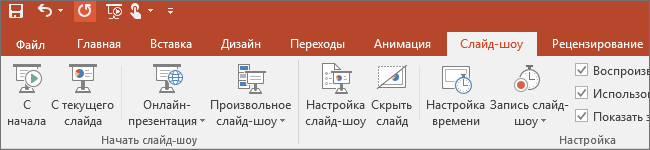
На вкладке Слайд-шоу можно настроить способ показа презентации другим людям.
7. Вкладка «Рецензирование»
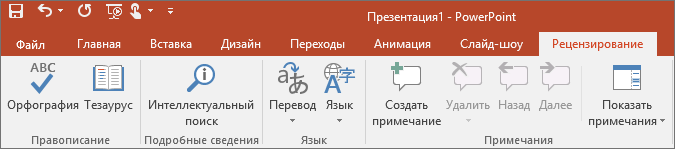
Вкладка Рецензирование позволяет вам добавлять комментарии, выполнять проверку орфографии или сравнивать презентации (например, с более ранними версиями).
8. Вкладка «Вид»
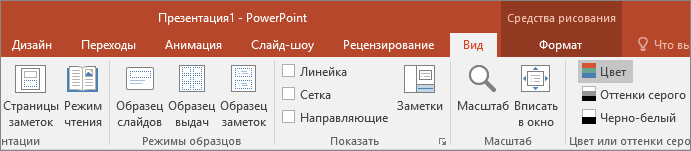
Режимы позволяют просматривать презентацию различными способами, в зависимости от этапа создания или представления презентации.
9. Файл
У левого края ленты находится вкладка Файл, которая используется для различных действий с файлом, таких как открытие, сохранение, предоставление общего доступа, экспорт, печать и управление презентацией. Щелкните вкладку Файл, чтобы открыть новое представление, которое называется Backstage.
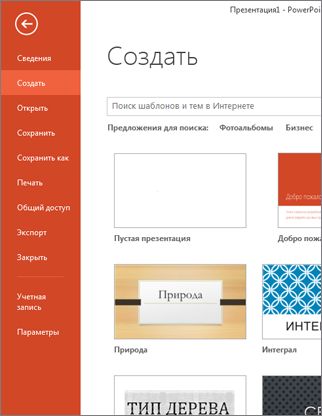

Щелкните в списке сбоку, чтобы сделать то, что вы хотите сделать; Например, нажмите кнопку Печать , чтобы найти параметры и параметры для печати презентации. Нажмите кнопку Назад , чтобы вернуться к презентации, над которым вы работали.
10. Вкладки с инструментами
При выборе отдельных элементов слайда, например изображений, фигур, объектов SmartArt или надписей, может появляться новая цветная вкладка.
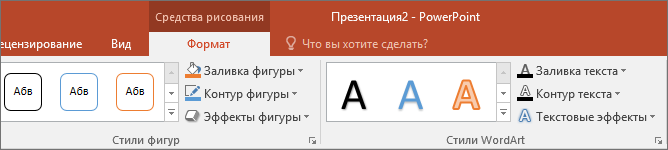
В примере, приведенном выше, вкладка Средства рисования появляется при выборе фигуры или надписи. При выборе изображения появляется вкладка Работа с рисунками. Среди других вкладок: «Работа с рисунками SmartArt», «Работа с диаграммами», «Работа с таблицами» и «Работа с видео». Эти вкладки исчезают и изменяются, когда вы выбираете другие элементы презентации.
Источник: support.microsoft.com